con Timely, puede vender fácilmente boletos basados en intervalos de tiempo para sus eventos pagos. Si está organizando un evento pago que requiere que las personas se registren en función de los intervalos de tiempo, puede usar la configuración "Boleto de intervalo de tiempo" para su lista de eventos. Aprende todos los pasos en este post.
1. Configuración básica del boleto de franja horaria
Vender eventos basados en franjas horarias es muy fácil con Timely soluciones de gestión de eventos. Si no tiene esta característica en su plan, contáctenos para actualizar su cuenta.
Después de iniciar sesión en su cuenta, vaya a la Eventos menú. Puede crear un nuevo evento o seleccionar el evento al que desea agregar la función de boleto de franja horaria.
Crea tu Tipo de Entrada
Primero, ve a la Costo y Boletos sección de su evento, donde encontrará todas las opciones de RSVP y venta de entradas. Luego, seleccione Boleto de franja horaria en el menú desplegable, justo debajo de "Eventos pagados". Aparecerá un panel. A continuación, puede seleccionar la cuenta de facturación, la moneda, los códigos promocionales que ya haya creado y sus opciones de impuestos.
Después de seleccionar la información necesaria, haga clic en el más botón para agregar el primer bloque de entradas.
Asigne un nombre a su bloque de boletos y agregue una breve descripción. Tenga en cuenta que esta información será visible para su audiencia en la página del evento.
Por ejemplo, si está organizando una feria de trabajo y desea permitir que los asistentes citas de libros con asesores de carrera por una tarifa, puede crear diferentes franjas horarias para cada asesor según su disponibilidad.
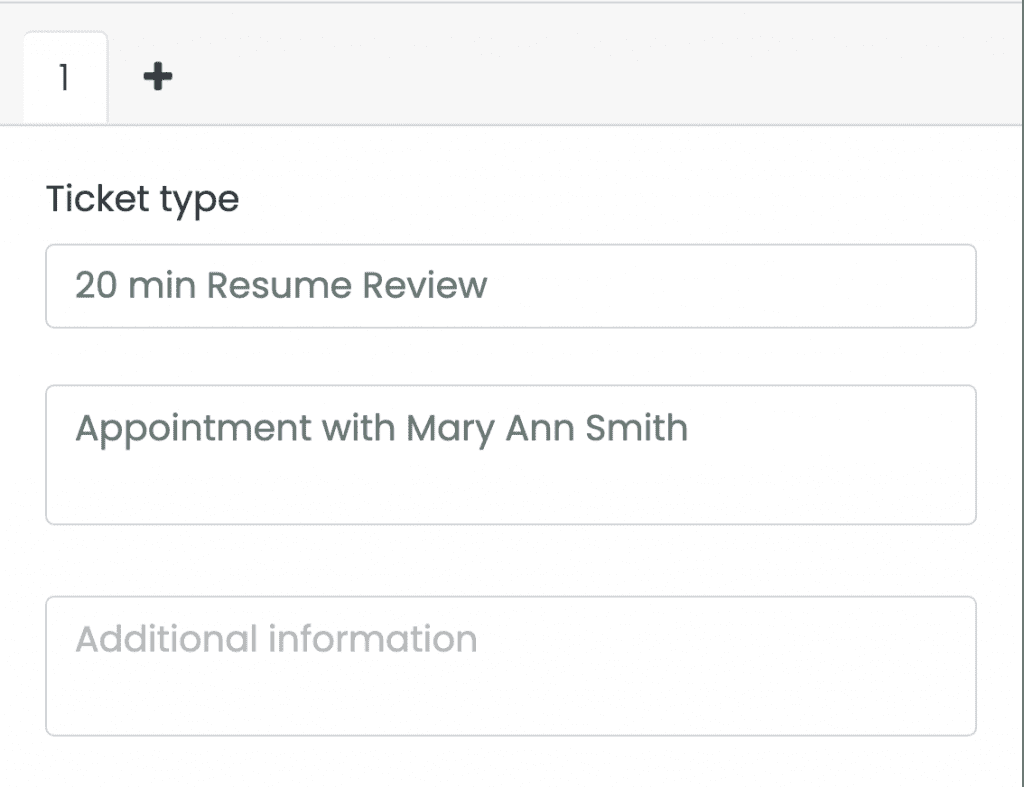
Agregar información adicional
Puedes añadir información adicional a cada uno de tus bloques de entradas. Esta información no será visible para su audiencia en la página del evento. Sin embargo, aparecerá en los correos electrónicos de confirmación automatizados y en el boleto en PDF que reciban después de comprar boletos de franja horaria para su evento. Para más información, consulte cómo agregar información adicional a boletos, confirmaciones de asistencia, correos electrónicos y plantillas PDF.
Si está alojando un pago virtual o hibrido evento, puede agregar un enlace de reunión en línea como información adicional. Como resultado, el enlace aparecerá en sus correos electrónicos de confirmación y boletos en PDF. Si quieres saber más, lee cómo agregar un enlace de reunión en línea a boletos y correos electrónicos.
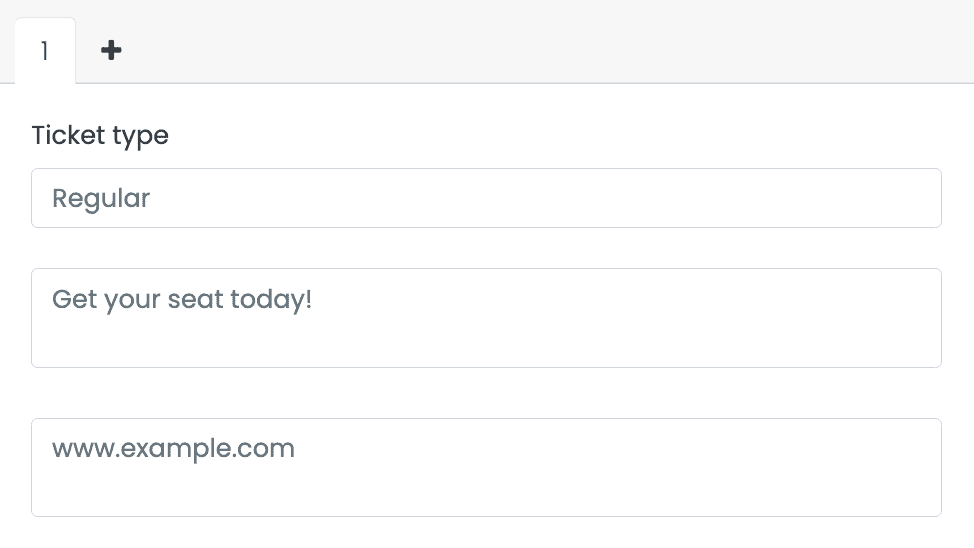
Crea tus franjas horarias
Ahora, puedes crear tus franjas horarias. Puede agregar tantos bloques de boletos de franjas horarias como considere oportuno haciendo clic en el + Agregar ranura .

Limitar la disponibilidad de boletos
Después de nombrar su evento basado en intervalos de tiempo y agregar información adicional, establezca los límites de boletos. Agregue el número máximo de boletos disponibles, en el campo respectivo. Desde Timely sistema de venta de entradas para eventos actualiza su inventario de boletos automáticamente cada vez que vende un boleto, realiza un seguimiento en tiempo real de los límites de boletos hasta que el evento se "agota".

Si no tiene un límite, simplemente haga clic en el Ilimitado casilla de verificación y nuestro software de venta de entradas para eventos venderá boletos indefinidamente. Puede cambiar esta configuración en cualquier momento que desee editando su evento, en el Costos y Boletos sección de la configuración de su evento.
Las personas que se registren en su evento podrán ver los límites de boletos en el check-out. Este valor también se actualiza a medida que se venden sus boletos.
Número límite de boletos por registro
Mientras configura sus franjas horarias y la cantidad de entradas disponibles para cada franja horaria, también puede establecer la cantidad máxima de entradas que los asistentes al evento pueden comprar con un solo registro.

Tenga en cuenta que, de forma predeterminada, Timely sistema de venta de entradas para eventos limita el número de boletos por registro a diez (10) boletos. Si desea cambiar esta configuración, simplemente escriba el número correcto en el cuadro correspondiente.
Costo del boleto
El siguiente paso es establecer el precio de tu entrada. Si está utilizando el Timely Complemento de venta de entradas, puede optar por transferir esta tarifa a sus clientes o absorberla en el precio del boleto y pagarla usted mismo.
Para obtener más información sobre cómo pasar la tarifa de costo a su cliente final, consulte esta útil guía del usuario: Cómo cambiar quién paga las tarifas de los boletos (pasar o absorber).
Lista de espera
Si anticipa una gran demanda para su evento y tiene una disponibilidad limitada de boletos, una lista de espera puede ser una característica valiosa. Una lista de espera permite a los asistentes interesados inscribirse en un lugar una vez que se agotan las entradas, y lo ayuda a administrar de manera eficiente las posibles cancelaciones de última hora o las ausencias.
Para configurar una lista de espera para su evento, siga nuestra guía paso a paso Cómo crear una lista de espera para su evento. Esta publicación lo guiará a través del proceso de configuración de la lista de espera y la integración perfecta en su proceso de registro de eventos.

Una vez que tenga una lista de espera, es crucial saber cómo administrarla de manera efectiva. Nuestra guía Cómo gestionar listas de espera y suscriptores proporciona información y estrategias valiosas para manejar a los suscriptores de la lista de espera. Desde la priorización de reservas hasta su confirmación manual, esta guía ofrece consejos prácticos para garantizar una gestión de la lista de espera fluida y eficiente.
Al implementar una lista de espera para su evento y dominar su administración, puede mejorar la satisfacción de los asistentes, optimizar la capacidad del evento y crear una experiencia perfecta tanto para los organizadores como para los asistentes.
Fecha de inicio y finalización de la venta de boletos para citas
De forma predeterminada, tras la publicación de un evento, la venta de entradas en línea estará inmediatamente disponible para el público. Sin embargo, tiene la opción de modificar las fechas y horas de inicio y finalización utilizando los menús desplegables.
Para el inicio de la venta de entradas, puede personalizar una fecha de inicio que puede abarcar semanas, días, horas e incluso minutos antes del evento real. Además, puede personalizar la fecha y hora de finalización, con la opción de cerrar la compra de entradas al comienzo del evento, al finalizar el evento o en el momento designado de su elección.

Disponibilidad de bloques
Cuando los planes salen mal, los planificadores pueden usar Timely software para realizar fácilmente cambios de última hora en eventos de intervalos de tiempo. Nuestro software le permite modificar la disponibilidad de franjas horarias incluso después de que las entradas se hayan hecho públicas.
Para obtener instrucciones detalladas, consulte nuestra guía del usuario Cómo bloquear confirmaciones de asistencia y disponibilidad de entradas para sus eventos.
Estado del boleto de intervalo de tiempo
Además, puede establecer el estado de cada uno de sus tipos de boletos de franja horaria para informar a su audiencia. Las opciones son:
- Abra el
- Cancelado
- Concluídos
Eliminación de bloques de boletos de franjas horarias
Puede usar el botón Eliminar en la parte inferior de la sección para eliminar un bloque de entradas específico. Este paso se tiene que realizar individualmente por boletería. En otras palabras, tienes que eliminarlos uno por uno.
2. Preguntas personalizadas sobre boletos de cita
A veces, es posible que deba hacer preguntas o confirmar la elegibilidad antes de reservar citas con sus asistentes. Por ejemplo, si ofrece un precio más económico para los miembros, puede pedirles que informen su número de membresía antes de reservar la cita.
con Timely, puede solicitar cualquier información a los clientes en el momento de la compra del billete. Simplemente cree un cuestionario de reserva personalizado agregando campos personalizados a su boleto basado en intervalos de tiempo. Las preguntas se pueden responder con una simple casilla de verificación, respuestas Sí/No o un campo de texto. También puede agregar enlaces a cualquier campo personalizado y hacerlos obligatorios u opcionales.

Si desea utilizar esta función para sus reservas de citas, infórmese cómo crear un formulario de reserva de eventos con campos personalizados.
3. Notificaciones de citas por correo electrónico
Una excelente manera de mantener informados a los asistentes sobre la próxima cita es agregar notificaciones a su evento. Puedes añadir tantas notificaciones como creas conveniente. Al confirmar esta configuración, el sistema enviará correos electrónicos automáticos a los participantes de su evento recordándoles la cita.
Si desea personalizar los correos electrónicos de notificación, puede cambiar la plantilla respectiva. Para obtener más información, lea esta útil guía del usuario: Cómo personalizar las plantillas de correo electrónico de entradas y RSVP para eventos.
4. Acepte los Términos y guarde sus cambios
Cuando haya terminado de crear la entrada para su evento, asegúrese de marcar la Estoy de acuerdo con todos los Términoscasilla de verificación para continuar.
El paso final es desplazarse hacia abajo en la página y pulsar el botón Publicar botón. También puede hacer clic en el botón Guardar como borrador en caso de que quieras revisar tu evento y publicarlo más tarde.
5. Pago de boletos de franja horaria en la página de su evento
Cuando haya terminado de configurar el boleto basado en intervalos de tiempo para su evento pago, puede verificar cómo se ve en su calendario público. El cuadro de pago de la cita con sus tipos de boletos se mostrará exactamente como los configuró.
Ahora puedes consultar tu calendario público. La opción Time Slot Ticket aparecerá tal y como las has configurado.
con Timely, no solo puede vender boletos de franja horaria, sino también vender entradas para eventos para tus eventos pagos, y cobra registros de un solo evento y registros basados en intervalos de tiempo para tus eventos gratuitos.
Para obtener más instrucciones para el usuario, visite nuestro Centro de Ayuda. Si tiene alguna pregunta o necesita ayuda adicional, no dude en contáctenos. Alternativamente, puede abrir un ticket de soporte desde su Timely tablero de cuenta.